Excel制作组织结构图我用了2小时同事3分钟就搞定了
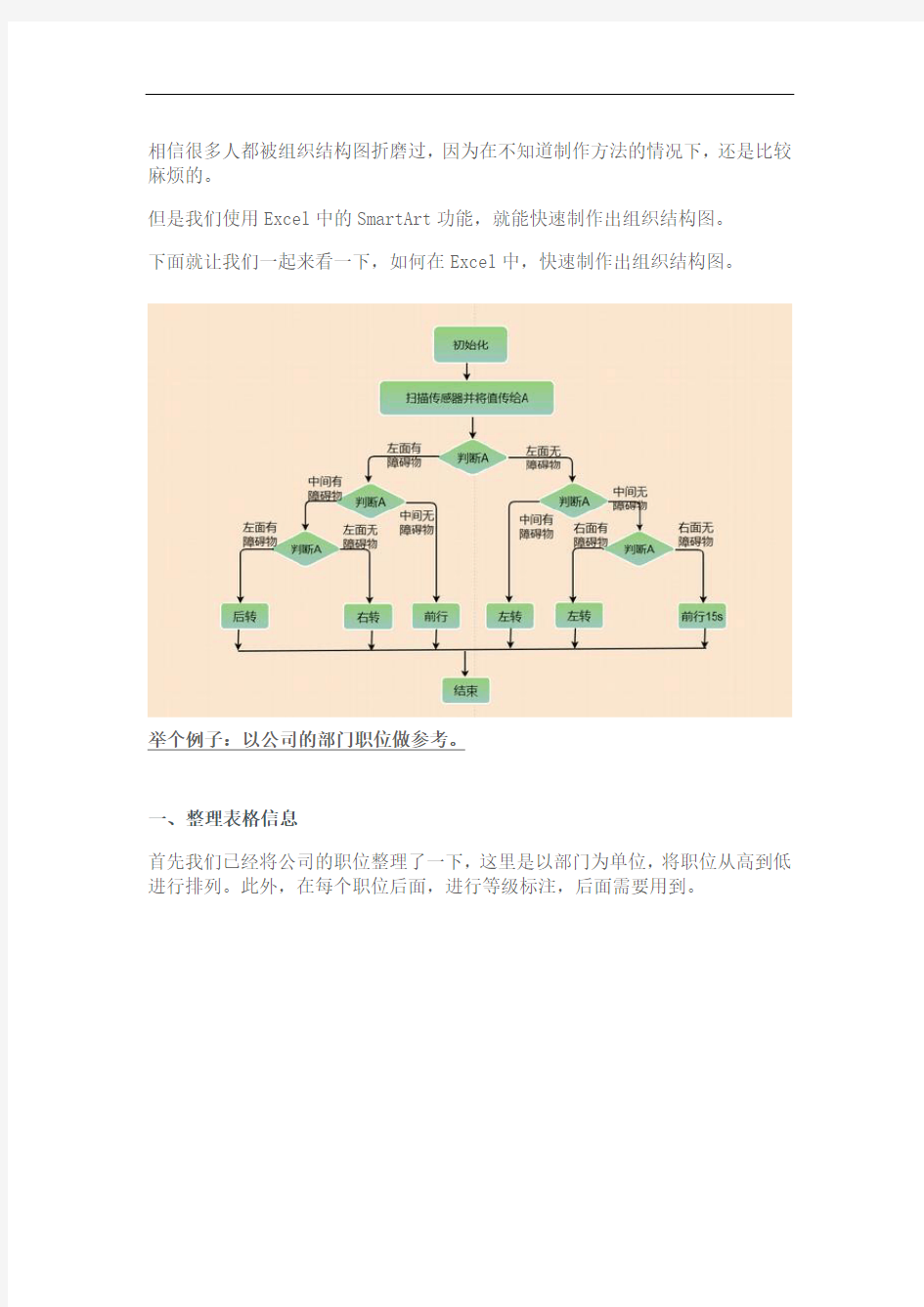
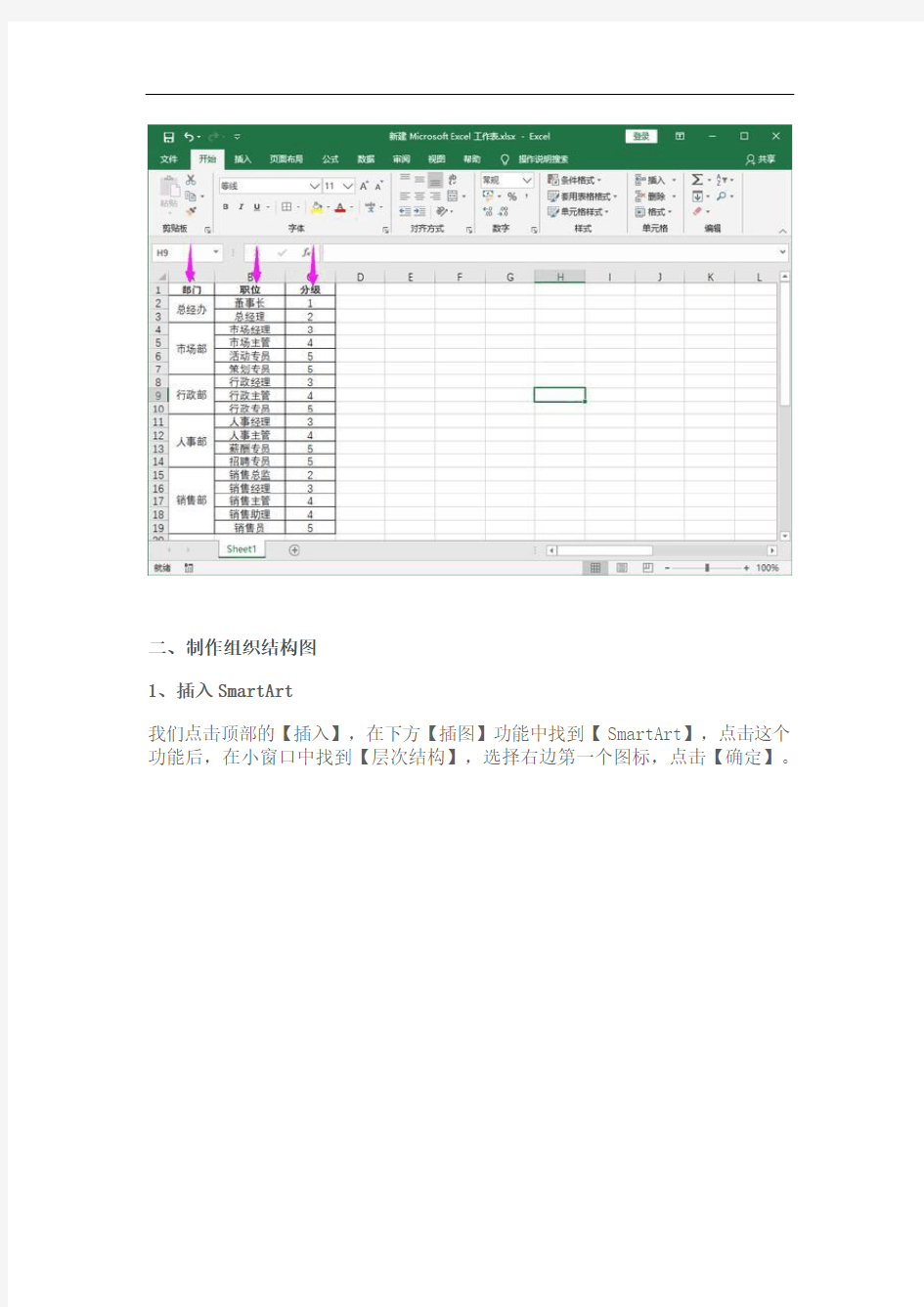
相信很多人都被组织结构图折磨过,因为在不知道制作方法的情况下,还是比较麻烦的。
但是我们使用Excel中的SmartArt功能,就能快速制作出组织结构图。
下面就让我们一起来看一下,如何在Excel中,快速制作出组织结构图。
举个例子:以公司的部门职位做参考。
一、整理表格信息
首先我们已经将公司的职位整理了一下,这里是以部门为单位,将职位从高到低进行排列。此外,在每个职位后面,进行等级标注,后面需要用到。
二、制作组织结构图
1、插入SmartArt
我们点击顶部的【插入】,在下方【插图】功能中找到【SmartArt】,点击这个功能后,在小窗口中找到【层次结构】,选择右边第一个图标,点击【确定】。
2、填充数据
组织结构图模板出来后,先将职位复制下来,点击左侧边框上的三角箭头,然后【Ctrl+A】全选文本,按下删除键清空文本;接着【Ctrl+V】将所有职位粘贴到这里。
3、等级划分
接下来就该分级了,首先【董事长】是1级,就不用动了;【总经理】是2级,在后面按一次【Tab】键;【市场经理】是3级,就按两次【Tab】键,以此类推......
最终效果:
三、结构图后期处理
1、更改显示方式
这样组织结构就完成了,关闭左侧的文本输入框,然而可能很多人对于这种悬挂的显示方式,看起来不是特别适应。
我们可以选中一个图形,然后【Ctrl+A】全选图形;点击顶部【设计】,在【布局】中选择【标准】,就变成了我们常见的显示方式。
2、更改颜色样式
当然,我们可以点击【更改颜色】,选择彩色、个性色,将图标进行配色;也可以在【SmartArt样式】中,更改组织结构图的样式。
流程图制作工具
1、如果你觉得用Excel制作组织结构图太麻烦,我们可以直接进入迅捷画图网站,点击顶部的【流程图】,然后点击【立即体验】进入流程图制作功能中。
2、在这里我们可以直接拖动鼠标,选择自己想要的元素,双击元素就能在上面编辑文本,还能修改颜色样式,制作组织结构图非常的方便。
3、此外,这个网站里还有流程图模板,可以搜索关键词查找你需要的模板,点击【在线编辑】就能直接在模板上修改内容,更加方便!
现在大家都学会如何制作组织结构图了吧,希望可以帮到你。
Excel中表格制作设置图表的操作方法
Excel中表格制作设置图表的操作方法 制作图表 MicrosoftExcel的图表模板很多,在生产和销售中,经常用柱 形图来描述,这样,有利于看出并分析其变化趋势。制作图表的步 骤如下: 1、选定年份和生产总值两行数值,单击工具栏上的[图表向导],或者选择菜单“插入-->图表”也行。在“图表向导”对话框中图表 类型选择“柱形图”,子图表类型选择“簇状柱形图”,单击[下一步]: 2、在图表源数据的数据区域中出现“=Sheet1!$A$3:$G$4”,“系列产生在”选择“行”,在“系列”中的分类X轴标志中填入“=Sheet1!$B$3:$G$3”,系列对话框中删除“年份”,单击[下一步]: 3、在图表选项中填入图表标题,X轴和Y轴的名称,单击[下一步]: 4、在图表位置的“作为其中的对象插入”中填入“Sheet1”, 单击[完成]即可生成图表: 为图表美容 图表生成以后,中间的图形太小,周围的文字又太大,看起来很不舒服,我们可以加以修饰,使其美观大方。具体做法如下: 1、单击鼠标右键,弹出对话框,选中[图表区格式],弹出图表 区格式对话框,首先显示的是图案选项卡,选中[阴影(D)]。单击 [填充效果]按钮,在填充效果对话框中您可以选择您喜欢的背景效果,我们在过渡选项卡中选择“单色”、“浅绿色”,将颜色调到 合适的深度,再选择默认的底纹样式“水平”,单击[确定]。 2、以同样的方式修饰绘图区和数据系列区。
3、现在,图表中的文字有些大,绘图区又小。单击图表的纵轴,在字号栏中选择小一点的字体,或双击纵轴对其进行多项修饰如字体、字号、加粗、刻度等。然后以同样的方法修饰横轴。 4、对图表标题和图例进行修饰,修改字体、字号以及填充效果等,基本和以上方法相同。 5、下面,我们对横轴和纵轴的标题说明加以修饰,如果图表中 已经有标题说明,可以用以上的方法,如果没有的话,在绘图区单 击鼠标右键,从快捷菜单选择[图表选项],在图表选项中填入图表 标题和横坐标、纵坐标的标题,单击[确定]即可。 6、最后,调整各部分的大小位置,使之协调美观。这一步用鼠 标即可办到,作好的图表如下所示。是不是效果不错? 图表与工作表的链接 在上述的图表制作过程,图表中的数据系列已自动和工作表中的数据产生链接。不仅如此,图表中的标题、数据标签、附加标题甚 至图片等其他信息,也可以与单元格建立链接,这样可以使图表更 为动态。 1、图表标题的链接 图表的标题、分类轴标题和数据区域轴标题等,在利用“图表向导”生成图表时一般不会自动链接到任何单元格,除非手工人为地 进行修改。要生成有链接的标题,首先要保证图表中含有你所需要 的数据基本点标题,如果没有,通过[图表向导]把标题添加到图表中。选中这个标题,并点击公式栏,输入一个等号,再点击包含这 个标题文本的单元格或输入此单元格的系列公式(例如: =Sheet1!$A$1),回车,把公式加到图表标题中。标题与单元格A1 建立了链接。 2、数据标志的链接 Excel允许给图表中的每一个数据点建立一个标签,方法有两种:一种为手动操作,单击并选中所有的数据标志,然后单击选中某一 个数据标志,一旦一个数据标志被选中,你可以任意添加文本;另一
公司组织结构图
公司组织结构图:
1 目的 为了质量管理体系的有效运行,规定组织内部各职能部门和各级人员的岗位质量职责和适任条件,以便于对人力资源的管理、信息的交流、加强沟通、增进理解、协调行动。 2 适用范围 适用于公司内对质量管理体系的管理层、各职能部门和各级有关人员的岗位质量职责、权限的规定,以及各岗位的适任条件。 3 职责 总经理: 1. 贯彻执行国家有关法律、法规和有关质量方面的方针政策; 2. 主持制订公司质量方针和质量目标,对质量承诺并确保实施; 3. 坚持满足顾客要求的重要观念,建立质量管理体系; 4. 任命企业相关负责人,确定各级机构和人员并明确规定各级职责、权限和相互关系,确保组织 内的沟通有效性; 5. 负责定期组织管理评审、确保质量管理体系持续的适宜、充分和有效; 6. 审批重大质量政策及质量改进决策; 7. 授权质管部质量管理人员独立行使对产品质量进行监视、测量和报告的职能和权限。 生产副总: 1.抓好生产技术管理,组织制定和完善和生产技术方面的各项管理制度,技术标准和操作规程,并 抓好落实,提高生产技术管理水平,全面完成公司下达的各项生产任务和技术经济指标,定期向总经理汇报工作。 2.搞好生产调度指挥,协调平衡好全厂的生产,做到安全稳定长期经济运行。对长期影响生产的薄 弱环节和关键问题要组织技术攻关 3.抓好设备动力管理,建立健全设备管理技术档案,做好设备的日常维护保养及大、中、小修工作, 提高设备的完好率。降低成本费用。 4.抓好安全环保工作,确保完全生产无事故,各项环保指标达到国家规定的标准。对生产中发生的 各类事故,要及时组织有关人员进行分析,查清原因,分清责任,拿出合理的处理意见,定出防范措施。 5.抓好质量和计量工作,严格工艺指标,执行ISO9001质量管理标准,提高优质合格品率。 6.抓好技术改造,积极采用先进技术,发动职工广提合理化建议和技术革新项目。 7.主持开好生产调度会、专题会、和各种例会,检查督促会议指令的落实情况,经常深入车间、岗 位监督检查工作,抓好车间内部管理,落实好每月生产工作计划,抓好车间成本核算和考核工作。 8.抓好工艺纪律和生产区的现场管理。 9.依照制度对检查中发现的问题实施考核的权力。 10.生产系统员工聘任、解聘的建议权。 11.要求相关部门配合相关工作的权力 技术部的工作职责: 1.负责产品生产工艺的编制及工艺流程的规范。 2.负责产品改进及新产品研发。、 3.负责技术资料的整理、保管、保密工作。 4.负责产品技术标准的编制。 5.负责制定产品质量等级标准及产品质量等级判定、 6.负责生产过程的技术指导,解决生产过程中存在的技术问题 7.负责编写产品质量分析报告 8.完成公司交给的其他工作、 工艺员的工作职责: 1.按要求组织生产,保证生产工人严格按生产工艺规程和岗位操作法进行生产。 2.产现场出现的技术问题要及时汇报,有责任协助和督促工艺规程的贯彻。 3.生产工艺规程的收集整理、归档保管。
各种性质公司组织结构图
各种性质公司组织结构图 This manuscript was revised by the office on December 10, 2020.
各种公司组织结构图 结构一词是MBA必须掌握的专门术语。它是公司会议时常讨论的话题,也管理组织行为的一个重要工具。结构表现的是组织的权力构成和可依赖程度。 这些“正式”关系通常在组织结构图(Organization charts)时以图表形式来解释。大多数公司用这些结构的某种综合图来实现它们的目标。 功能型组织结构: 按产品结构,把生产一个具体产品所需要的必要功能组合起来。产品经理们对具体产品的管理犹如管理公司的一个个小企业。例如,Back&Decker公司分成几个独立单位,分别负责生产动力工具、小型家电和配件。 产品型组织结构图:
顾客(Customer)。你猜得不错,顾客结构的集点放在顾客身上。各种活动,比如生产和营销,与其它功能结合起来以满足顾客的具体需求。顾客结构常用于服务业。 顾客型组织结构图 银行经常按照顾客类型来划分责任。比如,有些贷款官员经过具体培训后为公司客户服务,而其他人则为个人客户服务。每人都具有“专业”知识来处理各自顾客的具体需求。
区域(Geographic)。这各方法是按照地点来分配工作。区域结构跨过了顾客和产品结构,而通过设立地区办事处来管理业务。节食方案公司(Nutri/System Inc.)在1990年将其经营分为两大块,即东部地区和西部地区,覆盖着20多年城市。 区域型组织结构图 事业部(Divisional)。 事业部是母公司伞下的独立经营体。与前面4种结构不同的是,部门基本上自主经营。一切都是自己来做,从营销到购买原材料。然而,大多数部门都利用母公司进行融资。例如,菲利普·莫里斯公司(PhilipMorris Companies)包括米勒酿酒公司、卡夫食品公司(Kraft General Foods)和菲利普·里斯烟草公司(Philip Morris Tobacco)。这三家公司虽由同一母公司控股但分别经营。各外部门内部可能有其它组织结构。例如,米勒公司可能使用区域形式,而卡夫食品公司使用的是产品结构。 事业部门型组织结构图
Excel中引用工作表中的图片
Excel中引用工作表中的图片 2009-11-14 17:16 分析: 首先,我们可以用VLOOKUP或用INDEX+MATCH查在学籍档案工作表中返回该学生照片所在的位置,但如何引用照片呢??我们可以用EXCEL的摄影功能把单元格的图片取出来。这里我们也许可以借助这个功能。但图片还要根据选取的学生姓名不停改变。用什么方法能做到单元格的区域或一个单元格达到随机应变的效果呢?这时我们应该想到“定义名称”。具体操作步履: 第一步: 根据选取的学生姓名,定位在学籍档案工作表中的该学生的照片单元格。 插入--名称-:PIC=INDIRECT("学籍档案!bx"&MATCH(查询!$D$8,学籍档案!$B:$B,0)) 公式说明: MATCH(查询!$D$8,学籍档案!$B:$B,0):根据提供的学生姓名(查询!$D$8)在学籍工作表中(学籍档
案!$B:$B)查找该学生姓名所在的行数。 ("学籍档案!bx"&:照片是在学籍档案工作表中的BX列。 INDIRECT(。。):由于用&连接的是一个字符串,而不是一个有效的引用,所以这里要INDIRECT函数转化一下 注:这个公式也可以用OFFSET+MATCH实现 第二步: 视图---工具栏---自定义--在自定义对话框的命令选项卡中的类别框中找到工具,在右边的列 表中找到小照相机图形,点鼠标左键不松,把该按钮拖动到工具栏中.然后选取工作表的任一 个单元格,点击一下工具栏中的小照相机图形,这时指针会变成一个小细黑十字.用拖动的方 法可以在工作表中拖画一个图形. 第三步: 选取拖画出的图形,在编辑栏中输入=pic,再回车.一切就OK了 每隔7行引用:表2中的a1引用表1中的a1,表2中的a2引用表1中的a8,表2中的a3引用表1中的a15,用什么函数,怎么用,急,在线等,可追加分 问题补充: 我大致知道各位函数的意思了但还是看不太清能具体以a1为例么谢谢大家答得都很好虽然我后来用别的方法了还是谢谢 INDIRECT返回由文本字符串指定的引用,如=INDIRECT("B"&2)就返回当前工作表B2单元格的值, =INDIRECT("Sheet1!A"&ROW()*7-6),意思当你把公式输入到某工作表的第一行,返回SHEET1工作表A1,ROW()返回公式所在行的行号,第一行就是1乘以7减6,公式结果就是=INDIRECT("Sheet1!A"&1),如果输入第二行就是2乘以7减6,公式结果就是=INDIRECT("Sheet1!A"&8) INDEX返回指定的行与列交叉处的单元格引用。如INDEX(A:A,1)就是返回A1
excel如何转变为图片
excel如何转变为图片 篇一:怎么将excel里的文件转化为图片格式 怎么将excel里的文件转化为图片格式 a.在excel里制作好表格,选择需转换表格的范围; b.点击“文件”菜单里的“页面设置”,选择调整为1页高,1页宽; c.按住shift键,选择编辑,就会出现复制图片功能; d.点击“复制图片”,选择“如打印效果”后确定; e.打开“开始—程序—附件—画图”程序,点击“编辑”,选择粘贴; f.最后另存为jpeg格式的图片文件。 篇二:excel如何把表格转换为图片小技巧 excel如何把表格转换为图片小技巧shift键在word下有这样的妙处,如果我们在按下shift键,同时点击“编辑”菜单,原来的复制和粘贴就会变成“复制图片”和“粘贴图片”。利用这一功能,我们也可以将这方法移接到excel中运用,把excel一个数据表以图片的形式进行复制,从而将其转换为图片。 方法如下: 首先选中需要复制成图片的单元格区域,然后按住shift键依次选择“编辑→复制图片”命令,接着弹出“复制图片”窗口,选择“图片”单选项后点击“确定”按钮,这时就将选定的表格区域复制成图片了。最后复制到目标只需直接选择“粘贴”命令即可(或者按shift键再选
择“编辑→粘贴图片”命令)。我们还可以将其在word中进行粘贴。另外,在复制图片时如果选择了“如打印效果”单选项,在粘贴的时候如果表格没有边框,复制后的图片也不会出现边框。 篇三:如何将excel或word文件转换成图片 如何将excel或word文件转换成图片(20XX/07/0215:06) 工作中经常会遇到需要将excel或word文件转换成图片的情况,一开始搞不懂,一次偶尔的机会碰到这样的文章,摘录下来,供朋友们参考: 一种方法是: ①excel表格转化成图片 a.在excel里制作好表格,选择需转换表格的范围; b.点击“文件”菜单里的“页面设置”,选择调整为1页高,1页宽; c.按住shift键,选择编辑,就会出现复制图片功能; d.点击“复制图片”,选择“如打印效果”后确定; e.打开“开始—程序—附件—画图”程序,点击“编辑”,选择粘贴; f.最后另存为jpeg格式的图片文件。 ②word表格转换为图片的方法 a.首先将所需表格单独建立一个word文档,存盘并关闭。 b.在word中新建一个空白文档,将需转换的文档拖入新建文档中,注意:文档不能打开。 c.这时候,新建的文档中,表格已经是图片格式了,将其全选然后复制。 d.打开附件中的绘图程序,粘贴表格并适当调整,然后以Jpeg或gIF
企业组织结构图模板.docx
精品文档各类型企业组织结构设计模板 一、生产企业组织结构范本 生产企业选择哪一种组织结构形式,或具体按哪一种方式来组织生产经营,一定要结合本企业的实际情况,例如企业规模大小、人员素质高低、生产工艺复杂程度、所处环境等。 总之,要以最有效的完成企业目标为依据来选择具体的生产组织形式,并设置相应的生产管理机构。下面给出了两家生产企业的组织结构范本。 总裁 总裁办公室 财务总监研究中 行政总监 生产总监营销总监 心总监 研 质售人行总 财生量力政务采仓市销后 发 资部后务购产管储场售服 部中 部理源勤部部部部务 心 部部部部某生产企业组织结构范本(一)
董事会 总裁 技术委员会总裁办公室 战财物技人行营售 略务资术力政销后 管监管研资法中服 理控理发源律心务 中中中中中中中 心心心心心心心 海外事业部 国内事业部××一厂××二厂××三厂 技质售 财采术生量仓销后 务购管产管储售服 部部理部理部部务 部部部 ××车间××车间××车间 ××班组××班组××班组 某生产企业组织结构范本(二) 二、销售企业组织结构范本 某销售企业组织结构范本如下图所示。
董事会 监事会 总经理 市场总监运营总监技术总监财务总监行政总监 企销技客人行投招信业采售企术户财审力政 标标息管购管划质服务计资办 部部部理部理部量务部部源公 部部部部部室 销销销销 售售售售财财财财 分分分分务务务务 公公公公科科科科 司司司司一二三四 一二三四 某销售企业组织结构范本 三、地产企业组织结构范本 董事会 总经理 设计部财务部行政、后勤部综合办公室
地产企业组织结构范本 董事会 总经理 营销策划工程管理运营财务行政人力中心中心中心中心 资源中心 策销项 设工总装 预 采 战法计 融 审人 行 信 结略律划计力息目 划售开计程工修算购投事财资监资政资 部部发 部部室部 部 部 资务务 部 察源 部 料 部部部部部部部 项项项 目目目 一二三 部部部 四、科技公司组织结构范本 某科技公司组织结构范本如下图所示。
EXCEL如何制作图表详细图文教程
EXCEL如何制作图表详细图文教程 Microsoft Excel 2000在企业办公、数据处理等方面具有强大的功能。但是,对于如何根据Excel工作表中的数据来创建图表及生成链接,许多人却知之甚少。下面我们以某工厂1990年至1995年的工业年生产总值为例,来说明柱形图表的生成与链接过程。 制作图表 Microsoft Excel 2000的图表模板很多,在生产和销售中,经常用柱形图来描述,这样,有利于看出并分析其变化趋势。制作图表的步骤如下: 1、选定年份和生产总值两行数值,单击[图表向导],如图1。在图表向导对话框中图表类型选择柱形图,子图表类型选择簇状柱形图,单击[下一步]。 图1 2、在图表源数据的数据区域中出现“=Sheet1!$A$3:$G$4”,“系列产生在”选择“行” ,在系列中的分类X轴标志中填入“=Sheet1!$B$3:$G $3”,系列对话框中删除“年份”,单击[下一步],如图2。 图2 3、在图表选项中填入图表标题,X轴和Y轴的名称,单击[下一步]。 4、在图表位置的“作为其中的对象插入”中填入“Sheet1”,单击[完成]即可生成图表,如图3所示。
图3 为图表美容 图表生成以后,中间的图形太小,周围的文字又太大,看起来很不舒服,我们可以加以修饰,使其美观大方。具体做法如下: 1、单击鼠标右键,弹出对话框,选中[图表区格式],弹出图表区格式对话框,首先显示的是图案选项卡,选中[阴影(D)]。单击[填充效果]按钮,在填充效果对话框中您可以选择您喜欢的背景效果,我们在过渡选项卡中选择“单色”、“浅绿色”,将颜色调到合适的深度,如图4,再选择默认的底纹样式“横向”,单击[确定]。 图4 2、以同样的方式修饰绘图区和数据系列区。 3、现在,图表中的文字有些大,绘图区又小。单击图表的纵轴,在字号栏中选择小一点的字体,或双击纵轴对其进行多项修饰如字体、字号、加粗、刻度等。然后以同样的方法修饰横轴。 4、对图表标题和图例进行修饰,修改字体、字号以及填充效果等,基本和
公司组织架构图(原版).doc
浩彤房地产开发有限公司组织机构图 及相关职能 一、公司组织机构图 1、一个上级原则 2、责权一致原则 3、既无重叠又无空白原则 董事会 营销策划中心工程管理中心企业管理中心 项 预人物 销策设工目事业财 决 售划计程拓行管务 算 部部部部展政理部 部 部部部
文档
二、人员编制图 董事长 1名 董事长助理 1 名 总经理 1名 营销策划副总 1 名工程副总1名 销售经理 1 名工程部经理1名 销销工设前预售售计期 销程算行政副总 1 名财务经理1名 财务主管 1 名行物 政业 经经 理理 一一 名名 主秘 售师人人 员 管书员员 员二一 一一一一 名名名名名名行 政 主 管 会出 计纳 行 政 文 员
在企业形成金字塔式的组织机构,不断的权威,标准化任务,各种活 动的协调和参谋作用,做明晰的描述和反复强调,并辅之以正式的组织框架图、岗位章程和组织手册。 一、董事会职能 1、执行总公司决议。 2、决定公司的经营计划和投资方案。 3、审定公司的年度财务预算方案、决算方案。 4、审定公司的利润分配方案和弥补亏损方案。 5、审定公司增加或者减少注册资本的方案以及发行公司债券的方案。 6、拟订公司合并、分立、解散清算的方案。 7、聘任或解聘项目公司总经理和董事会秘书。并根据总经理的提名 决定聘任或者解聘项目公司副总经理、财务负责人及其报酬事项。 8、审定公司的基本管理制度。 9、负责对公司运营的监督管理。 二、营销策划中心职能 1、对总经理负责。 2、根据公司有关经营发展战略,制订年度、季度、月度推广方案, 呈报总经理。 3、负责根据销售部各个时期的销售计划,制订相应的推广策划方案。配合销售部招商工作的开展。 4、根据公司有关推广工作的要求,实施各项推广方案及措施。
用什么软件可以制作流程图
流程图是用来表示算法、工作流的一种框图图示,其广泛应用于分析、设计和记录等领域。市面上绘制流程图的工具并不多,找到一款适合自己的软件变得尤其重要。 无需绘图技巧 使用这个功能丰富的流程图软件,您就不必在如何才能创建视觉上很有吸引力的流程图问题很专业了。您只需输入您的数据,剩下就交给亿图就行了,亿图会自动为您排列所有形状,为获得专业设计应用专业设计主题等。这个软件让任何层次的用户都能用更短的时间创建更好的流程图。此外,亿图为您节省更多资金,免费为您进行科技支持和升级。 智能地创建视觉流程图
亿图也可以帮助您将文本和图表中的复杂信息翻译成为视觉图表。用这种方式用户就能够识别 瓶颈和低效现象,这些也是过程需要精简的地方。亿图提供智能连接线和高级的文本设计和矢量符号,通过显示浮动对话框告诉你该怎么做。 几分钟获得一个专业的流程图 亿图赋予您能力,简简单单,有效地使用特殊工具,免费的模板和精简的工作流示例就能够创 建出有专业水准的流程图,帮助您快速建立新的流程图、工作流程图、NS图、BPMN图、跨职能 流程图、数据流图和高光流程图等。所有这些图形的绘制仅需短短几分钟即可。 轻松创建交互流程图 插入超链接和插画功能同样包括在内。您可以将图表和基础数据连接起来展示更多地细节信息,这样能够增强效率、影响和交流。为了更加具体一些,你可以通过增加链接到网站、插入附件、添 加注释或者链接到亿图其他视图工具等方式把任何图表转换成信息关口。它们是交互图形,任何人 都可以轻松使用亿图轻松创建。 无缝地分享与合作
亿图流程图软件能够与其他程序无缝地合作。亿图与微软 Office 兼容,并且亿图的文件可以一键导出成 Word、Excel、PDF 和其他多种图形格式。您可以几秒钟将亿图文件导入到其他文件中。所以您的作品就可以和更多的人分享,获得更合作。 亿图图示软件(EdrawMax)软件是一款专业的流程图绘制软件,不仅仅可以绘制工作流程图,还能够绘制跨职能流程图(泳道图)、业务流程图、数据流程图、事件流程图,软件提供矢量基础的12000个以上的符号、800个以上的模板和例子以便用户绘图使用。同时,亿图图示也支持多种类型文件的导入导出,导入如Visio、SVG,导出如Visio、SVG、HTML、PS、JPG、PNG、PDF、Office文件等等。
Excel表格制作常用技巧集合
Excel表格制作常用技巧集合 一、让不同类型数据用不同颜色显示 在工资表中,如果想让大于等于2000元的工资总额以“红色”显示,大于等于1500元的工资总额以“蓝色”显示,低于1000元的工资总额以“棕色”显示,其它以“黑色”显示,我们可以这样设置。 1.打开“工资表”工作簿,选中“工资总额”所在列,执行“格式→条件格式”命令,打开“条件格式”对话框。单击第二个方框右侧的下拉按钮,选中“大于或等于”选项,在后面的方框中输入数值“2000”。单击“格式”按钮,打开“单元格格式”对话框,将“字体”的“颜色”设置为“红色”。 2.按“添加”按钮,并仿照上面的操作设置好其它条件(大于等于1500,字体设置为“蓝色”;小于1000,字体设置为“棕色”)。 3.设置完成后,按下“确定”按钮。 看看工资表吧,工资总额的数据是不是按你的要求以不同颜色显示出来了。 二、建立分类下拉列表填充项 我们常常要将企业的名称输入到表格中,为了保持名称的一致性,利用“数据有效性”功能建了一个分类下拉列表填充项。 1.在Sheet2中,将企业名称按类别(如“工业企业”、“商业企业”、“个体企业”等)分别输入不同列中,建立一个企业名称数据库。 2.选中A列(“工业企业”名称所在列),在“名称”栏内,输入“工业企业”字符后,按“回车”键进行确认。 仿照上面的操作,将B、C……列分别命名为“商业企业”、“个体企业”…… 3.切换到Sheet1中,选中需要输入“企业类别”的列(如C列),执行“数据→有效性”命令,打开“数据有效性”对话框。在“设置”标签中,单击“允许”右侧的下拉按钮,选中“序列”选项,在下面的“来源”方框中,输入“工业企业”,“商业企业”,“个体企业”……序列(各元素之间用英文逗号隔开),确定退出。 再选中需要输入企业名称的列(如D列),再打开“数据有效性”对话框,选中“序列”选项后,在“来源”方框中输入公式:=INDIRECT(C1),确定退出。 4.选中C列任意单元格(如C4),单击右侧下拉按钮,选择相应的“企业类别”填入单元格中。然后选中该单元格对应的D列单元格(如D4),单击下拉按钮,即可从相应类别的企业名称列表中选择需要的企业名称填入该单元格中。 提示:在以后打印报表时,如果不需要打印“企业类别”列,可以选中该列,右击鼠标,选“隐藏”选项,将该列隐藏起来即可。 三、建立“常用文档”新菜单 在菜单栏上新建一个“常用文档”菜单,将常用的工作簿文档添加到其中,方便随时调用。 1.在工具栏空白处右击鼠标,选“自定义”选项,打开“自定义”对话框。在“命令”标签中,选中“类别”下的“新菜单”项,再将“命令”下面的“新菜单”拖到菜单栏。按“更改所选内容”按钮,在弹出菜单的“命名”框中输入一个名称(如“常用文档”)。 2.再在“类别”下面任选一项(如“插入”选项),在右边“命令”下面任选一项(如“超链接”选项),将它拖到新菜单(常用文档)中,并仿照上面的操作对它进行命名(如“工资表”等),建立第一个工作簿文档列表名称。 重复上面的操作,多添加几个文档列表名称。 3.选中“常用文档”菜单中某个菜单项(如“工资表”等),右击鼠标,在弹出的快捷菜
小企业组织架构图以及各部门职
中小企业组织架构图以及各部门职 一、组织架构: 董事会 总经理 财务部、系统集成部、人事行政部、市场营销部、技术部。 二、各部门职责: (一)总经理: 1.根据董事会提出的战略目标,组织制定公司中长期发展战略与经营方案,并推动实施。 2.拟定公司内部管理机构设置方案和签发公司高层人事任命书。 3.审定公司工资奖金分配方案和经济责任挂钩办法并组织实施。 4.审核签发以公司名义(盖公章)发出的文件。 5.主持公司的全面经营管理工作。 6.向董事会提出企业的更新改造发展规划方案、预算外开支计划。 7.处理公司重大突发事件和重大对外关系问题。 8.推进公司企业文化的建设工作,树立良好的企业形象。 9.从事经营管理的全局开创性工作,为公司发展做出艰巨的探索和尝试。召集、主持总经理办公会议、专题会议等,总结工作、听取汇报,检查工作、督促进度和协调矛盾等。 (二)财务部: 1.负责公司日常财务核算,参与公司的经营管理。 2.根据公司资金运作情况,合理调配资金,确保公司资金正常运转。 3.搜集公司经营活动情况、资金动态、营业收入和费用开支的资料并进行分析,提出建议。 4.严格财务管理,加强财务监督,与外包财务公司做好接洽工作。 5.做好有关的收入单据之审核及账务处理;各项费用支付审核及账务处理;应收账款、应付账款账务处理;总分类账、日记账等账簿处理;财务报表的编制。 6..加强企业所有税金的核算及申报、税务事务处理、资金预算、财务盘点。 7.做好每个月的员工工资的核对与发放工作。 (二)系统集成部: 1.根据项目部立项书,负责集成项目与布线项目的具体实施: 1)项目实施准备 2)项目具体施工 3)项目初验 4)及时向项目部报告项目变更,以便项目部的变更商务谈判 5)准备项目技术资料,协助项目部进行项目验收 2.协助项目部进行集成项目与布线项目的售前技术支持: 1)协助技术可行性判断 2)协助标书技术方案编写 3)协助合同中技术条款的拟订 3.部门项目资料管理。 4.公司内部网络维护与设计。 5.总经理办公室指派的其他任务。
excel表格如何制作高清图片
excel表格如何制作高清图片 篇一:Excel中如何让图片跟着表格走 唯美之夏 我们在做有图片的EXCEL中往往会遇到一些莫名奇怪的问题, 我就遇到这么一个问题,前面的都排好了,都弄的差不多了,突然领导交代,在某一行中在插入一行,再放张别的图进去,这下完蛋了,左边选中一行点击插入,我在第一行和第二行中间插入了一行,结果图片并没有跟着移动,这些麻烦了,如果下面还有很多图片,一张一张的对应那要移动到什么时候呢? 妙招来了: 选中图片,点击右键中的大小和属性,点击属性,选择大小固定,位置随单元格变化,关闭, 重新插入一行试试看,是不是图片跟着单元格一起走了呢? 篇二:Excel表格制作技巧大全(图文) Excel表格的必学秘技(有图) 也许你已经在Excel中完成过上百张财务报表,也许你已利用Excel函数实现过上千次的复杂运算,也许你认为Excel也不过如此,甚至了无新意。但我们平日里无数次重复的得心应手的使用方法只不过是Excel全部技巧的百分之一。本专题从Excel中的一些鲜为人知的技巧入手,领略一下关于Excel的别样风情。 目录:
1、建立分类下拉列表填充项 2、建立“常用文档”新菜单 3、让不同类型数据用不同颜色显示 4、制作“专业符号”工具栏 5、用“视面管理器”保存多个打印页面 6、让数据按需排序 7、把数据彻底隐藏起来 8、让中、英文输入法智能化地出现 9、让“自动更正”输入统一的文本 10、在Excel中自定义函数 11、表头下面衬张图片 12、用连字符“&”来合并文本 13、快速打印学生成绩条 14、Excel帮你选函数 15、同时查看不同工作表中多个单元格内的数据 16、为单元格快速画边框 17、控制特定单元格输入文本的长度 18、成组填充多张表格的固定单元格 19、改变文本的大小写 20、提取字符串中的特定字符 21、把基数词转换成序数词 22、用特殊符号补齐位数
企业人力资源组织结构图
小型企业人力资源组织结构图 中型企业人力资源组织结构图 大型企业人力资源组织结构图
集团人力资源组织结构图
人力资源部组织架构与职位说明 人力资源部组织架构图 职位系列说明: 分工主管任职资格说明 专业:对专业工作有比较深入的理解,熟悉实际工作环节和工作流程,了解相关法律规范和政策,与外部工作单位有比较良好的合作关系 能力:具有较强的实际组织力、协调力和计划力 兴趣:对专业工作有浓厚的兴趣 心理状态:心理成熟、稳定,态度认真、踏实,富有社会责任感和工作责任感
招聘主管职位说明书 工作代码:(略) 职位名称:招聘主管所属部门:人力资源部 级别:(略)薪资范围:(略) 职位说明:在了解公司各部门人事需求的基础上,按照人力资源招聘计划和职位说明书的具体要求,组织人员招聘公告、测试、面试和初审工作。 工作联系:上报对象:主管招聘与培训业务的经理助理 监督对象:招聘助理 合作对象:本部门各分管主管和其他部门经理与主管 外部联系对象:外部求职网站、人才交流中心、招聘代理机构和高校就业指导中心以及各类招聘广告媒体等 工作职责: 1、了解人事需求 (1)按照公司人力资源计划,向各部门经理与主管了解人事需求 (2)进行人事需求汇总,并提出外部招聘意见 (3)将需求汇总和建议上报主管经理助理 2、制订招聘计划 (1)确定招聘时间和最后上岗时间 (2)确定合适的招聘媒体和招聘渠道 (3)拟定初试、面试方式及内容 (4)拟订招聘日程安排: A发布招聘公告;B接受应聘简历;C审核简历;D通知初试;E安排初试; F通知面试;G组织面试;H面试结果分析与审核;J入职人员名单确认;H通知上岗;I确认上岗人员和时间 (5)上报招聘计划 3、制定招聘预算计划 (1)按招聘计划制定招聘预算 (2)向主管经理助理上报预算计划 4、计划确认后,及时向公司所在地人事行政部门申报招聘计划 5、组织招聘初试和面试工作 (1)与相关职能部门确定初试内容,并共同组织初试测试 (2)汇总分析初试结果,并与有关职能部门确认参加面试名单 (3)将初试结果和分析以及建议上报主管经理助理 (4)在面试名单正式确认后,发布面试通知 (5)筹备面试准备工作,配合面试评审小组开展面试工作 (6)配合面试评审小组整理和分析面试结果 6、在入职名单确认后,发布入职通知 7、及时跟踪被通知人员,确认最终到岗人员和时间,并通知各职能部门和培训主管 8、参与公司人力资源计划的制定,并提出建议 9、搜集外部信息 (1)与招聘网站、人才交流中心、猎头公司确立良好的合作发展关系,相互共享信息(2)了解外部招聘媒体情况,并对其有效性进行评估
excel表格带图制作
竭诚为您提供优质文档/双击可除excel表格带图制作 篇一:excel表格制作技巧大全(图文) excel表格的必学秘技(有图) 也许你已经在excel中完成过上百张财务报表,也许你已利用excel函数实现过上千次的复杂运算,也许你认为excel也不过如此,甚至了无新意。但我们平日里无数次重复的得心应手的使用方法只不过是excel全部技巧的百分之一。本专题从excel中的一些鲜为人知的技巧入手,领略一下关于excel的别样风情。 目录: 1、建立分类下拉列表填充项 2、建立“常用文档”新菜单 3、让不同类型数据用不同颜色显示 4、制作“专业符号”工具栏 5、用“视面管理器”保存多个打印页面 6、让数据按需排序 7、把数据彻底隐藏起来 8、让中、英文输入法智能化地出现
9、让“自动更正”输入统一的文本 10、在excel中自定义函数 11、表头下面衬张图片 12、用连字符“&”来合并文本 13、快速打印学生成绩条 14、excel帮你选函数 15、同时查看不同工作表中多个单元格内的数据 16、为单元格快速画边框 17、控制特定单元格输入文本的长度 18、成组填充多张表格的固定单元格 19、改变文本的大小写 20、提取字符串中的特定字符 21、把基数词转换成序数词 22、用特殊符号补齐位数 23、创建文本直方图 24、计算单元格中的总字数 25、关于欧元的转换 26、给表格做个超级搜索引擎 27、excel工作表大纲的建立 28、插入“图示” 29、熟悉excel的“从文本到语音” 30、excel中“摄影”功能的妙用
31、在多张表格间实现公用数据的链接和引用 一、建立分类下拉列表填充项 我们常常要将企业的名称输入到表格中,为了保持名称的一致性,利用“数据有效性”功能建了一个分类下拉列表填充项。 1.在sheet2中,将企业名称按类别(如“工业企业”、“商业企业”、“个体企业”等)分别输入不同列中,建立一个企业名称数据库。 2.选中a列(“工业企业”名称所在列),在“名称”栏内,输入“工业企业”字符后,按“回车”键进行确认。 仿照上面的操作,将b、c列分别命名为“商业企业”、“个体企业” 3.切换到sheet1中,选中需要输入“企业类别”的列(如c列),执行“数据→有效性”命令,打开“数据有效性”对话框。在“设置”标签中,单击“允许”右侧的下拉按钮,选中“序列”选项,在下面的“来源”方框中,输入“工业企业”,“商业企业”,“个体企业”序列(各元素之间用英文逗号隔开),确定退出。 再选中需要输入企业名称的列(如d列),再打开“数据有效性”对话框,选中“序列”选项后,在“来源”方框中输入公式:=indiRect(c1),确定退出。 4.选中c列任意单元格(如c4),单击右侧下拉按钮,
Excel表格化成图片
①Excel表格转化成图片a.在Excel里制作好表格,选择需转换表格的范围;b.点击“文件”菜单里的“页面设置”,选择调整为1页高,1页宽;c.按住shift 键,选择编辑,就会出现复制图片功能;d.点击“复制图片”,选择“如打印效果”后确定;e.打开“开始—程序—附件—画图”程序,点击“编辑”,选择粘贴;f.最后另存为jpeg格式的图片文件。②word表格转换为图片的方法a.首先将所需表格单独建立一个word文档,存盘并关闭。b.在word中新建一个空白文档,将需转换的文档拖入新建文档中,注意:文档不能打开。c.这时候,新建的文档中,表格已经是图片格式了,将其全选然后复制。d.打开附件中的绘图程序,粘贴表格并适当调整,然后以JPEG或GIF格式存盘,即可成为一个图片的格式了。另一种方法是使用抓图软件HyperSnap6.12.01,这是一款简体中文版的免费绿色软件,支持BMP、JPEG、GIF等多种形式的图片。捕捉——选定区域——保存为JPEG或GIF格式图片。在点击“选定区域”后,鼠标要离开待选定的区域,否则,图片上会出现鼠标的光标。还有一种方法,直接用键盘上的Prtsc 键(一般位于F12键的旁边)进行拷屏,然后打开画图软件,点击粘贴即可。工作中牵涉到excel转化为图片格式的问题,特搜集相关资料,整理补充如下:在Excel中按住【Shift】键的同时单击【编辑】菜单,这时,原来的【复制】和【粘贴】命令就会变成了【复制图片】和【粘贴图片】命令了,如图1所示。 图1 命令按钮的变化利用这一功能,就可以将一个数据表以图片的形式进行复制,从而将其转换为图片。具体的操作步骤如 下:(1)在Excel中选中需要复制成为图片的单元格区域,然后按住【Shift】键同时执行菜单栏中的【编辑】|【复制图片】命令,打开“复制图片”对话框,如图2所示。 图2 “复制图片”对话框(2)在“格式”选项区域中选中“图片”单选按钮,然后单击【确定】按钮,这时就将选定的表格区域复制成图片了。提示:若选择了“外观”选项区域中的“如打印效果”单选按钮,在粘贴的时候如果表格没有边框,复制后的图片也不会出现边 框。(3)转到目标文件中,执行【粘贴】命令即可(或者按
各种企业组织结构图模板
研发中心 采购部 生产部 质量管理部 仓储部 行政总监 人力资源部 行政部 总务后勤部 各种企业组织结构图模板 一、 生产企业组织结构范本 生产企业选择哪一种组织结构形式,或具体按哪一种方式来组织生产经营, 一定要结合本企业的实际情况,例如企业规模大小、人员素质高低、生产工艺复杂程度、所处环境等。总之,要以最有效的完成企业目标为依据来选择具体的生产组织形式,并设置相应的生产管理机构。下面给出了两家生产企业的组织结构范本。 某生产企业组织结构范本(一) 总裁 总裁办公室 财务总监 研究中心总监 生产总监 营销总监 财务部 市场部 销售部 售 后服务部
某生产企业组织结构范本(二)二、销售企业组织结构范本 某销售企业组织结构范本如下图所示。
财务总监 财务部 审计部 营销总监 工程总监 某销售企业组织结构范本 三、地产企业组织结构范本 地产企业组织结构范本(一) 董事会 监事会 总经理 市场总监 运营总监 技术总监 财务总监 行政总监 投 招 标 标 部 部 企 信 业 息 管 部 理部 采购部 销 技 售 企 术 管 划 质 理 部 量 部 部 客户服务部 财务部 人 审 力 计 资 部 源部 行政办公室 销售分公司一 销售分公司二 销售分公司三 销售分公司四 财务科一 财务科二 财务科三 财务科四 董事会 总经理 投资发展部 营销策划部 销售管理部 项目开发部 工程技术部 项目经理部 造价管理部 材料设备部 质量管理部 行政总监 行政部 人力资源部 综合办公室
地产企业组织结构范本(二) 四、科技公司组织结构范本 某科技公司组织结构范本如下图所示。 董事会 总经理 项目开发部 设计部 工程部 总工室 装修部 预结算部 采购部 战略投资部 法律事务部 项目一部 项目二部 项目三部 营销策划中心 工程管理中心 运营中心 财务中心 行政人力资源中心 策划部 销售部 计划财务部 融资部 审计监察部 人力资源部 行政部 信息资料部
各种性质公司组织结构图
各种性质公司组织结构图Newly compiled on November 23, 2020
各种公司组织结构图 结构一词是MBA必须掌握的专门术语。它是公司会议时常讨论的话题,也管理组织行为的一个重要工具。结构表现的是组织的权力构成和可依赖程度。 这些“正式”关系通常在组织结构图(Organization charts)时以图表形式来解释。大多数公司用这些结构的某种综合图来实现它们的目标。 功能型组织结构: 按产品结构,把生产一个具体产品所需要的必要功能组合起来。产品经理们对具体产品的管理犹如管理公司的一个个小企业。例如, Back&Decker公司分成几个独立单位,分别负责生产动力工具、小型家电和配件。 产品型组织结构图:
顾客(Customer)。你猜得不错,顾客结构的集点放在顾客身上。各种活动,比如生产和营销,与其它功能结合起来以满足顾客的具体需求。顾客结构常用于服务业。 顾客型组织结构图
银行经常按照顾客类型来划分责任。比如,有些贷款官员经过具体培训后为公司客户服务,而其他人则为个人客户服务。每人都具有“专业”知识来处理各自顾客的具体需求。 区域(Geographic)。这各方法是按照地点来分配工作。区域结构跨过了顾客和产品结构,而通过设立地区办事处来管理业务。节食方案公司(Nutri/System Inc.)在1990年将其经营分为两大块,即东部地区和西部地区,覆盖着20多年城市。 区域型组织结构图 事业部(Divisional)。 事业部是母公司伞下的独立经营体。与前面4种结构不同的是,部门基本上自主经营。一切都是自己来做,从营销到购买原材料。然而,大多数部门都利用母公司进行融资。例如,菲利普·莫里斯公司(PhilipMorris Companies)包括米勒酿酒公司、卡夫食品公司(Kraft General Foods)和菲利普·里斯烟草公司(Philip Morris Tobacco)。这三家公司虽由同一母公司控
公司管理系统员工职责模版(含组织架构图)
软强(大庆)行政人员工作职责 软强(大庆)现有行政人员(含销售和工程)共13人,其中总经理1人,总经理助理2人,副总3人,设计师1人,销售4人,工程2人,项目跟单及品控1人,文案1人。 所有软强(大庆)现有行政人员每月月末根据自己的岗位职责内容,进行月底自查,完成内容,未完成的原因等详细说明。 根据岗位不同其在公司中所行使的职责也不同,就各岗位及个人将其岗位职责公示如下,如未按时完成工作内容每次一个小警告,三个小警告为一次大警告,一个月内三次大警告自动离职: 总经理 副总 副总 工程部 销售部 外研部 工厂 采购总经理助理 总经理助理 资质申报 行政事务 项目统计 合同品控 品宣 设计 稽核 网站 研发 统计 库房 生产 文化 副总 董事长 @@照明 2014-5-7
1.外埠项目费用申请、汇款,驻外人员费用报销核算; 2.工程施工付款; 3.公司接待、请车、报销(含出长途车司机差旅报销,领导费用报 销); 4.与财务核对应收款、应付款、发票;公司费用、工厂费用汇总、 编制报表; 5.机关工作人员考勤; 6.办公用品申领; 7.工程费用核算、项目汇总、编制报表; 8.业务、营销车辆协调; 9.资料(含业务人员周报汇总)、文件、合同归档。
1.企业文化(每月至少1次企业内训、组织至少2次业务或专业知识培训、每天开早会)、企业宣传(稿件含工厂在内至少各2篇)、新闻稿件; 2.进度追踪(项目产品采购进度表、所有人员现有的岗位职责进行每月绩效考核); 3.汇报材料撰写; 4.配合同事完成标书等特殊任务; 5.网站维护(至少每月更新一次,特殊情况特殊对待)。
excel表格画流程图
竭诚为您提供优质文档/双击可除 excel表格画流程图 篇一:最简单、快捷_用excel画横道图 用excel画横道图,最简单、最实用的办法。在工程计划和实施中,横道图是有简单、 醒目和便于编制等特点,在工程管理工作中被广泛应用。如何更简单、快捷地绘制横道图呢?是用cad、project、p3或者其他专业软件?这些软件不是不行,而是都太复杂,而且修改时麻烦,现在我就以xx高速公路xx合同段进度计划为例,用excel来更快更方便地画出横道图。 一、确定横道图的格式,外围框架、工程项目、日期、时间等形式。确定格式的时候特别要注意每个工程项目需要占3行,为什么?因为我们要把3行看成一个整体,横道图中把中间一行体现为一条线,呵呵,这个线的宽度是不是就是行高,可以随时调了。下面是我自己已经确定的横道图样式: 二、确定好格式以后,就开始进行横道图中最重要的一步:让横道图自动填充,什么办法呢?excel中的自动填充,让介于开始时间和结束时间的单元格显示黑色。嘿嘿,这样
就成了自动了吧?下面我说操作步骤: 1、横道图中中间一行填入时间,要和上面工程标尺的时间一致哦,一行填完以后,字体颜色设置为白色,这样就表面上看不见,但是实际有内容了。 2、对这一行进行格式操作,全部选中本行中所有的日期单元格以后,“条件格式”-“突出显示单元格规则”-“介于”在弹出的窗口中,介于起始值肯定是开始时间了,但是不要直接填成日期,要链接,也就是“g62”,终止值为结束时间,也就是“h61”。 3、然后就是设置为:我们选“自定义格式”,“自定义格式”中,把字体设置为黑色,背景填充为黑色。ok,现在是不是一行已经出来了。 4、下面的我们选中日起行以后直接拉下去效果就出来了。哈哈。绘图完毕,调节起来也非常方便吧?前面日期填入以后,后面横道图结果就自动出来了。 5、注意:在下拉的时候是不是拉出来的都和第一行一行啊?这是因为在链接的时候,链接格式为“$g$62”,“$”为绝对引用符号,我们把第一行条件格式中的介于中的“$”去掉,重新拉下来,一切ok,搞定。 本文由hawk编写,还有不明之处可以直接联系本人,呵呵。 qq:53715526e-mail:
